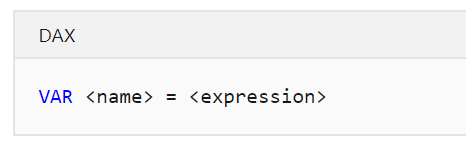مختبر لفهم حسابات Power BI
نظرة عامة
الوقت المقدر لإكمال المختبر هو 20 دقيقة.
في هذا المختبر، ستقوم بإنشاء عمود، مقياس بسيط، مقياس باستخدام var، مقياس سريع باستخدام ذكاء الوقت، وقياس العد المتميز.
المهمة 1: إنشاء عمود لإجمالي مبلغ الجملة
في هذه المهمة، ستقوم بإنشاء عمود جديد باستخدام جدولين مختلفين.
من القسم FIELDS، حدد الجدول Sales. يضمن ذلك وضع المقياس الجديد في هذا الجدول.
من RIBBON ضمن Table Tools > Calculations، حدد column****New.
إنشاء عمود بعنوان Wholesale Cost. "Wholesale Cost" هي كمية الوحدات المبيعة كما هو مسجل في جدول "Sales" مضروبة في سعر الجملة في جدول "product".
استخدم صيغة DAX RELATED، وحقل Wholesale Price من الجدول Product، وحقل Quantity من الجدول Sales لإنشاء مبلغ لإجمالي تكلفة الجملة.
تحقق من إجابتك من خلال النظر إلى جدول المبيعات في معاينة البيانات.
المهمة 2: إنشاء مقياس لمبلغ المبيعات
من القسم FIELDS، انقر على جدول Sales. يضمن ذلك وضع المقياس الجديد في هذا الجدول.
من RIBBON ضمن Home > Calculations، حدد measure****New.
إنشاء مقياس بعنوان Sales Amount.
استخدم صيغة DAX SUMX والحقول UnitPrice و DiscountAmount و Quantity من الجدول Sales لإنشاء مبلغ لإجمالي البيع.
تلميح
المبلغ هو سعر الوحدة مطروحًا منه الخصم ثم مضروبًا في الكمية.
المهمة 3: حساب نسبة الخصم
إنشاء مقياس بعنوان Discount % في الجدول Sales.
باستخدام صيغة DAX DIVIDE، استخدم حقلي "Discount Amount" و Unit Price من الجدول Sales لإنشاء نسبة من الاثنين توضح النسبة المئوية التي يتم خصمها من سعر الوحدة الأصلي.
المهمة 4: حساب التغيير في مبلغ المبيعات السنوي
في هذه المهمة، سيتم حساب التغيير السنوي لمبلغ المبيعات.
من RIBBON ضمن Home > Calculations، حدد Quick Measure.
من شاشة Quick measures، أنشئ حساب تغيير سنة بعد سنة باستخدام الحقل Sales Amount في الجدول Sales.
تلميح
في الشاشة Quick measures ضمن Calculation انظر إلى Time intelligence.
المهمة 5: حساب عدد الطلبات
من القسم FIELDS، انقر على جدول Sales. يضمن ذلك وضع المقياس الجديد في هذا الجدول.
من RIBBON ضمن Home > Calculations، حدد measure****New.
أنشئ مقياس بعنوان Order Count.
استخدم صيغة DAX DISTINCTCOUNT والحقل OrderNumber من الجدول Sales لإنشاء عدد أوامر مميز.
(مكافأة) المهمة 6: حساب المبيعات باستخدام متغير لعدد الأيام
كيف يمكنك إنشاء مقياس للتحكم في المبيعات لحساب إطار زمني محدد فقط؟
أنشئ مقياس بعنوان Sales w Variable Dates في الجدول Sales.
في DAX، يمكنك إنشاء عناصر نائبة للمتغيرات داخل تعبيراتك. أنشئ VAR حيث
DAYS = 180(سوف يمثل هذا آخر 180 يومًا من السنة) ضمن التعبير "Sales w Variable Dates". ستظهر أسماء المتغيرات باللون الفيروزي داخل شريط الصيغة.تلميح
اضغط Alt+Enter لوضع فواصل الأسطر في تعبيرات DAX.
أنشئ VAR حيث MaxDate =
MAX(Sales[OrderDate]). يوفر هذا تاريخ الانتهاء.إنشاء VAR واحد أكثر حيث IncludeDates =
FILTER(ALL(Sales[OrderDate]), Sales[OrderDate] < MaxDate && Sales[OrderDate\] >= MaxDate - Days)يُستخدم هذان المتغيران اللذان تم إنشاؤهما مسبقًا لتعيين حدود التاريخ لدينا.
وأخيرًا، أنشئ RETURN حيث CALCULATE(Sales[Sales Amount],IncludeDates)
يجب أن يبدو المقياس النهائي كما يلي:
اختبر المقياس الجديد عن طريق إنشاء رسم بياني خطي معه وتاريخ الطلب.
ملاحظة
يمكننا أيضًا تعيين متغير DAYS الخاص بنا بحيث يساوي قيمة معلمة لمنح المستخدم النهائي خيار تغيير عدد الأيام المعنية.
الملخص
في هذا المختبر، ستقوم بإنشاء عمود، مقياس بسيط، مقياس باستخدام var، مقياس سريع باستخدام ذكاء الوقت، وقياس العد المتميز.